如何重新安裝 macOS
使用電腦的內建復原系統「macOS 復原」來重新安裝 Mac 作業系統。
製作備份
從「macOS 復原」啟動
從「復原」重新安裝 macOS
「復原」會安裝哪個版本的 macOS?
如需協助
製作備份
重新安裝 macOS 時,系統不會移除你的 App 或個人資料,但仍建議儘可能先備份 Mac。
從「macOS 復原」啟動
按照從「macOS 復原」啟動的步驟操作。然後回到本文並繼續下個章節。
從「復原」重新安裝 macOS
從「macOS 復原」顯示的工具程式列表中,選取重新安裝 macOS 的選項,然後按一下「繼續」,並依照螢幕上的指示操作。
如果安裝程式要求解鎖磁碟,請輸入你登入 Mac 時使用的密碼。
如果安裝程式可讓你選擇要在「Macintosh HD」還是「Macintosh HD - 資料」上進行安裝,請選擇「Macintosh HD」。
如果安裝程式沒有顯示你的磁碟,表示磁碟可能有問題,你需要先使用「磁碟工具程式」來清除磁碟。如果「磁碟工具程式」找不到磁碟或無法清除磁碟,則 Mac 可能需要維修。
請不要讓 Mac 進入睡眠或闔上上蓋,以利安裝程序順利完成。Mac 可能會重新啟動並顯示進度列好幾次,而螢幕畫面也可能會一次空白幾分鐘時間。
安裝完成後,Mac 可能會啟動並進入設定輔助程式。按照設定輔助程式中的步驟操作。
如果你要將 Mac 出售、換購或送人,請結束設定輔助程式而不要完成設定,然後按一下「關機」。當新的持有者啟動 Mac 時,可以使用自己的資訊完成設定。
「復原」會安裝哪個版本的 macOS?
在配備 Apple 晶片的 Mac 上:
「復原」會安裝最近安裝之 macOS 的最新版本。
如果你安裝過 macOS 升級項目,然後使用了「磁碟工具程式」來清除磁碟,系統可能會安裝升級前所使用的 macOS。
在配備 Intel 處理器的 Mac 上:
如果你使用 Command-R 從本機的「復原」系統啟動,系統會安裝最近安裝之 macOS 的目前版本。
如果你使用 Option-Command-R 從「Internet 復原」啟動,系統可能會安裝與 Mac 相容的最新版 macOS。
如果你使用 Shift-Option-Command-R 從「Internet 復原」啟動,系統可能會安裝 Mac 隨附的 macOS,或可用的最接近版本。
如需協助
如果無法從「復原」完成 macOS 安裝,請確認 Mac 已連接網際網路*,並了解安裝 macOS 期間發生錯誤時,該如何處理。
了解 Mac 無法順暢地完成啟動時,該如何處理。
了解仍然無法透過「復原」安裝 macOS 時,該如何以其他方式安裝 macOS;如有需要,請聯絡 Apple 支援。
*你需要透過 Wi-Fi 或乙太網路採用 DHCP 連接寬頻網際網路。某些類型的網路連線可能會使你無法從「macOS 復原」進行安裝,包括使用必要的限制網路登入、802.1X 安全性或 PPPoE(除非路由器正在處理 PPPoE 連線)的網路連線。
發佈日期: 2025 年 03 月 19 日